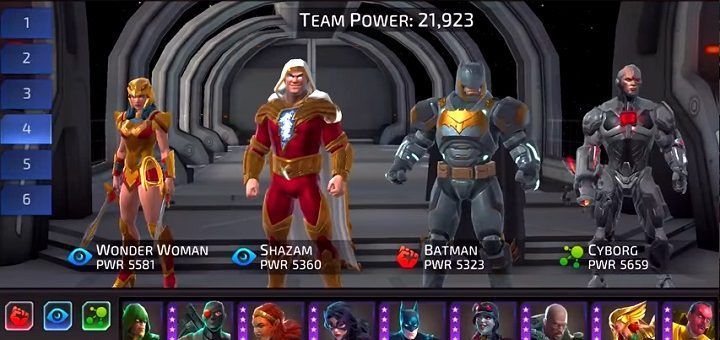आप किसी समय खुद से पूछ सकते हैं अपने PS4 की हार्ड ड्राइव बदलें क्योंकि आपके पास डिस्क स्थान समाप्त हो गया है, या जब आपकी हार्ड ड्राइव फट जाती है और आपके पास इसे बदलने के अलावा कोई विकल्प नहीं होता है, तो आप बदकिस्मत हो सकते हैं। दोनों ही मामलों में, चिंता न करें: यह आसान है।
Playstation 4 की हार्ड ड्राइव को बदलने के लिए गाइड
पहली बात जो आपको जाननी चाहिए वो हैआपके कंसोल की हार्ड ड्राइव को बदलने से वारंटी समाप्त नहीं होती है (यदि आप निश्चित रूप से किसी भी आंतरिक घटक को नहीं तोड़ते हैं)। वैसे भी, ध्यान रखें कि हार्ड डिस्क को बदलने से पहले, यदि यह क्षतिग्रस्त नहीं है, तो आपको सहेजे गए गेम की एक प्रति बनानी होगी। PS4 पर अधिक डेटा (2015 तक) को बचाने की कोई संभावना नहीं है, इसलिए एक बार डिस्क बदल जाने के बाद आपको सभी खेलों को फिर से स्थापित करना होगा।
मेरे हिस्से के लिए, मैं अनुशंसा करता हूं कि आप जिस नए एल्बम को स्थापित करने जा रहे हैं, वह है 5400 आरपीएम और 9.5 मिमी. बड़ी डिस्क फिट नहीं होगी और उच्च रेविंग वाले कंसोल को ज़्यादा गरम कर सकते हैं।
अपने PS4 की हार्ड ड्राइव को बदलने के लिए चरणों का पालन करें
- ऑपरेटिंग सिस्टम को //es.playstation.com/ps4initialise/ से डाउनलोड करें (डाउनलोड की जाने वाली फाइल को "PS4UPDATE.PUP" कहा जाता है) और इसे "UPDATE" फोल्डर के अंदर एक पेनड्राइव में कॉपी करें, और यह फोल्डर आपके लिए "UPDATE" है। इसे "PS4" नामक किसी अन्य फ़ोल्डर में डालने का समय आ गया है। यह महत्वपूर्ण है कि पेनड्राइव को FAT32 में स्वरूपित किया जाए ताकि कंसोल इसे पहचान सके।
- ग्लॉसी ब्लैक एंड कैप को अपनी उंगलियों से खिसका कर हटा दें। हार्ड ड्राइव वाले बाड़े को उजागर किया जाएगा।
- एक स्टार स्क्रूड्राइवर के साथ, प्लेस्टेशन बटन (सर्कल, स्क्वायर, एक्स और त्रिकोण) की ड्राइंग वाले स्क्रू को हटा दें। हार्ड ड्राइव को बाहर निकालें।
- उस बॉक्स को खोल दें जिसमें हार्ड ड्राइव खराब हो गई है। प्रत्येक तरफ 4 स्क्रू हैं, 2।
- नई हार्ड ड्राइव डालें और उसके बॉक्स में स्क्रू करें।
- हार्ड ड्राइव को उसके कैविटी में डालें और उस कूल स्क्रू से वापस स्क्रू करें जिसे आपने शुरुआत में हटाया था।
- अब आपको बस नई हार्ड ड्राइव पर ऑपरेटिंग सिस्टम इंस्टॉल करना है। पेनड्राइव को वहीं से कनेक्ट करें जहां आपने इसे सेव किया है और कंसोल को सेफ मोड में शुरू करें, पावर बटन को 7 सेकंड के लिए दबाकर, एक कंट्रोलर को केबल द्वारा PS4 से कनेक्ट करें।
- सुरक्षित मोड में अंतिम विकल्प चुनें: PS4 को इनिशियलाइज़ करें (सिस्टम सॉफ़्टवेयर को पुनर्स्थापित करें)
निम्नलिखित वीडियो में मार्क द गीक दिखाता है कि पूरी प्रक्रिया को कैसे पूरा किया जाए।
आपके पास तार स्थापित? प्रत्येक दिन की सर्वश्रेष्ठ पोस्ट प्राप्त करें हमारा चैनल. या यदि आप चाहें, तो हमारे से सब कुछ पता करें फेसबुक पेज.